Kako popraviti "E_FAIL 0x80004005" Napaka v VirtualBox
Zagon operacijskega sistema na VirtualBox je eden najboljših načinov za predogled pred namestitvijo neposredno v računalnik. Toda uporabnik pri poskusu zagona operacijskega sistema lahko vidi napako E_FAIL 0x80004005, ki popolnoma ustavi zagon sistema. V tem članku vam bomo povedali, kaj storiti v tem primeru.
Vzroki napake
Preden neposredno preidemo na metode za odpravo napake E_FILA 0x80004005 v VirtualBoxu, je treba razpravljati o razlogih za njegovo pojavljanje, da bi preprečili ponavljanje te situacije v prihodnosti.
Pogosto se ta napaka pojavlja spontano. Najbolj zanimivo je, da se ne prikaže, če je virtualni stroj pravkar nameščen, to se zgodi le, če ste že zagnali nekaj operacijskega sistema. V nekaterih primerih se to zgodi zaradi neuspešnega začetnega zagona operacijskega sistema. To se zgodi iz več razlogov:
- Napaka, ki se je pojavila med sejo shranjevanja.
- Zaradi onemogočene možnosti virtualizacije v BIOS-u.
- Nestabilna različica navideznega stroja.
- Navzkrižje hipervizorjev z navideznim računalnikom (zgodi se samo v 64-bitnih sistemih).
- Napaka pri posodabljanju sistema Windows.
Tako smo ugotovili glavne vzroke za napako E_FAIL 0x80004005, tako da lahko neposredno nadaljujemo z metodami odprave.
Spreminjanje imen notranjih datotek
Kot smo že omenili, se lahko prikaže koda napake E_FAIL 0x80004005, če se je prejšnja seja uporabe operacijskega sistema v navideznem stroju končala z napako. V tem primeru, da ga popravite, boste morali preimenovati več datotek, zdaj pa vam bomo razložili, kako to narediti.
Opomba: če želite izvesti vse korake spodnjih navodil, morate omogočiti prikaz skritih map. To lahko storite v "Možnostih mape" ali v "Možnosti raziskovalca" (odvisno od različice sistema Windows).
V mapi za gostujoči OS naredite naslednje:
- Poiščite imenik, kjer so shranjene datoteke operacijskih sistemov, ki se izvajajo v VirtualBoxu. Če nastavitev programa niste spremenili, bo pot do njih naslednja: "C Users -> UserName -> VirtualBox" (brez narekovajev) in "VM -> Guest_On_Spec_Name" (brez narekovajev).
- Ko ste v mapi z operacijskim sistemom, ki se začne z napako, bi morali videti dve datoteki, ki izgledata takole: "name.vbox" in "name.vbox-prev", kjer je namesto "name" ime operacijskega sistema, ki ki ste jo določili pri ustvarjanju. Izrezati morate datoteko "name.vbox" in jo premakniti v katerokoli drugo mapo.
- Po tem preimenujte datoteko "name.vbox-prev", odstranite konec "-prev".
Po tem, pojdite v drugo mapo - "VirtualBox" in sledite tem korakom:
- Izrežite datoteko "VirtualBox.xml" in jo premaknite na katerokoli drugo mesto.
- Preimenujte datoteko "VirtualBox.xml-prev" v "VirtualBox.xml".
- Zaprite okna "Explorer" in poskusite zagnati virtualni stroj.
Izvedite vse te korake, napaka E_FAIL 0x80004005 naj izgine in operacijski sistem bo deloval stabilno.
Omogoči virtualizacijo BIOS-a
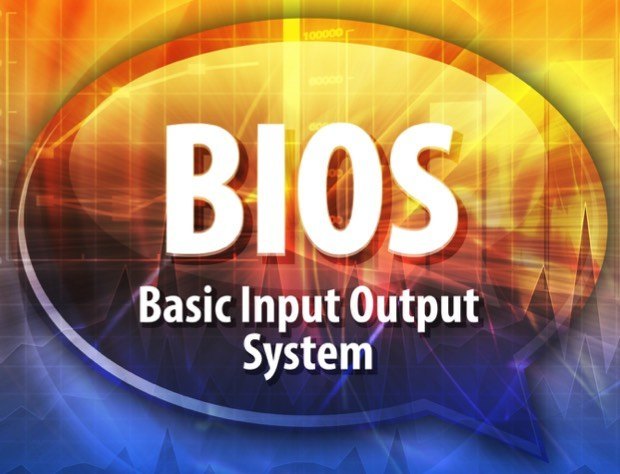
Zdaj pa poglejmo situacijo, ko je možnost virtualizacije kriva za pojav napake E_FAIL 0x80004005 v VirtualBoxu. Kot je bilo omenjeno na začetku članka, je v BIOS-u vklopljeno in izklopljeno, tako da bodo vse nastavitve tam. Če želite program ponovno uporabiti, morate storiti naslednje:
- V nagradnem BIOS-u pojdite na zavihek Napredne funkcije BIOS-a, kjer najdete parameter Virtualization in nastavite vrednost na Enabled.
- V AMI BIOS-u morate iti na kartico Advances, nato odpreti parameter Intel (R) in nastaviti stikalo na položaj Enabled.
- V ASUS UEFI, morate slediti podobni poti: "Predplačila -> Virtualizacija Intel -> Omogočeno" (brez narekovajev).
Po tem shranite vse spremembe in znova zaženite računalnik. Ko pridete na namizje, poskusite znova zagnati operacijski sistem v navideznem računalniku - vse mora delovati pravilno.
Posodobitev navideznega stroja

Rekli smo že, da je bil vzrok napake v VirtualBoxu E_FAIL 0x80004005 nestabilna različica programa. Najpogosteje se to zgodi po posodobitvi. Če je tako, vam ponujata dve možnosti:
- Počakajte na izdajo nove, stabilnejše različice aplikacije. Seveda lahko to traja veliko časa, vendar pogosto razvijalci hitro popravljajo napake. Mimogrede, če želite preveriti, ali je bila izdana nova različica, morate klikniti na gumb "Datoteka" v programu in izbrati element "Preveri za posodobitve".
- Znova namestite program. Ta metoda je hitrejša, vendar vsi ne razumejo dovolj računalnikov, da bi se vrnili na prejšnjo (stabilno) različico programa. V vsakem primeru, če imate še vedno namestitveni program, ga preprosto zaženite in znova namestite VirtualBox. V nasprotnem primeru obiščite spletno mesto razvijalca in prenesite prejšnjo različico aplikacije.
Če je bil vzrok napake E_FAIL 0x80004005 nestabilna različica programa, potem bi se po izvedbi predstavljenih navodil vse moralo odpreti, sicer pojdite na naslednjo metodo.
Onemogoči Hyper-V
Sodobne različice operacijskih sistemov podpirajo tehnologijo Hyper-V, ki je včasih v navzkrižju z virtualno napravo, zato se pojavlja napaka. Zato je treba za odpravo napake to tehnologijo onemogočiti.
- Vnesite "Nadzorna plošča".
- Pojdite v meni »Programi in funkcije«.
- Kliknite povezavo »Vklop ali izklop funkcij sistema Windows«.
- V novem oknu poiščite komponento "Hyper-V" in jo počistite.
- Kliknite V redu.
- Znova zaženite računalnik.
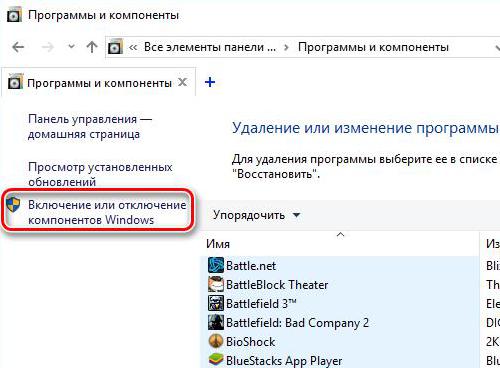
Napaka naj izgine.
Spremeni tip zagona
Če želite popraviti napako E_FAIL 0x80004005, lahko preprosto spremenite vrsto zagona operacijskega sistema, to storite tako:
- Zaženite program.
- Kliknite OS PCM.
- Lebdite nad »Zaženi«.
- Izberite »Zaženi v ozadju«.
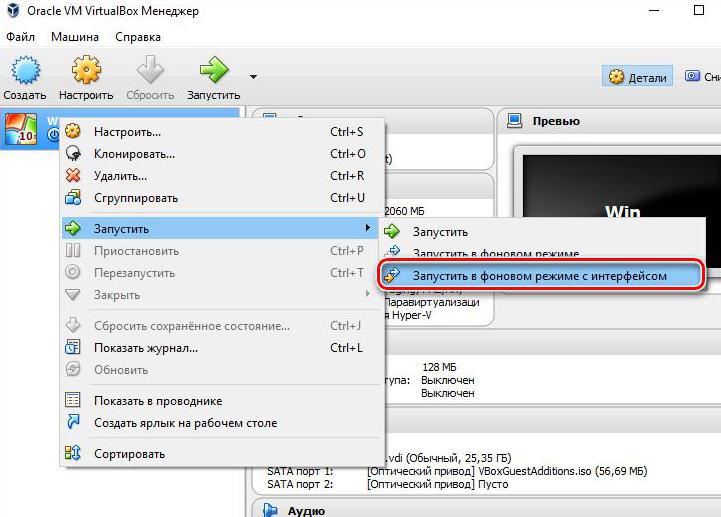
Če pa to ni pomagalo, pojdite na zadnjo metodo.
Odstrani posodobitev
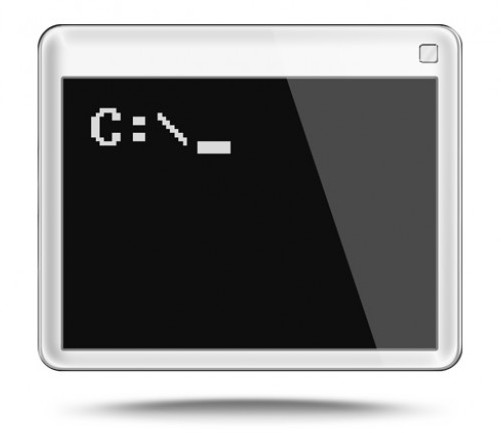
Nekje v operacijskem sistemu Windows je bila izdana posodobitev popravka za težavo s problematično obližjo KB3004394, ki je povzročila neuspeh navideznih strojev. Če je razlog v tem, je dovolj, da ga preprosto odstranimo.
- Zaženite ukazno vrstico.
- Vnesite ukaz: "wusa / uninstall / kb: 3004394" (brez narekovajev).
- Pritisnite Enter.
- Znova zaženite računalnik.
Po odstranitvi mora vse delovati. Končali smo analizo načinov za odpravo napake v navideznem računalniku, če vam ni pomagal, je primer najverjetneje v operacijskem sistemu, potem pa je priporočljivo, da ga znova namestite.